إعداد إتصالات شبكة WAN المزدوجة على موجهات RV042 و RV042G و RV082 VPN
الهدف
الشبكة الواسعة (WAN) هي شبكة تتألف من شبكات LAN متعددة. يدعم موجه RV ميزة شبكة WAN المزدوجة التي تسمح باستخدام كل من منافذ شبكة WAN في نفس الوقت. كما يمكن تكوين إتصالات شبكة WAN كإعداد لتجاوز الفشل لضمان الاتصال المستمر بالإنترنت. لتحسين ميزة شبكة WAN المزدوجة بشكل إضافي، يستخدم موجه RV ربط البروتوكول. يسمح توثيق البروتوكول لحركة مرور معينة أن يكون أرسلت من خلال منفذ WAN خاص.
يشرح هذا المقال كيفية تكوين شبكة WAN المزدوجة على موجهات VPN RV042 و RV042G و RV082.
الأجهزة القابلة للتطبيق
· الطراز RV042
· الطراز RV042G
· الطراز RV082
إصدار البرامج
· الإصدار 4.2.1.02
إعداد شبكة WAN مزدوجة
الخطوة 1. سجل الدخول إلى الأداة المساعدة لتكوين الموجه لاختيار إدارة النظام > شبكة WAN مزدوجة. تظهر صفحة شبكة WAN المزدوجة:

موازنة الحمل

الخطوة 1. انقر على أوضاع شبكة الاتصال واسعة النطاق المناسبة لإدارة اتصال شبكة الاتصال واسعة النطاق.
· النسخ الاحتياطي للارتباط الذكي — يضمن هذا الخيار اتصال WAN المستمر على موجه RV. في حالة فقدان شبكة الاتصال واسعة النطاق (WAN) الأساسية للاتصال، فسيتولى شبكة الاتصال واسعة النطاق (WAN) للنسخ الاحتياطي الأمر. أختر شبكة WAN المطلوبة التي يتم تعيينها كشبكة WAN الأساسية من القائمة المنسدلة WAN الأساسية.
· موازنة الأحمال — أستخدم كلا إتصالي شبكة WAN في آن واحد. هذا يزيد النطاق الترددي المتاح للموجه اللاسلكي (RV).
الخطوة 2. انقر على حفظ لحفظ الإعدادات.
تحرير شبكة WAN
ملاحظة: إذا كنت ترغب في معرفة المزيد حول إدارة النطاق الترددي الأقصى ارجع إلى إدارة النطاق الترددي للتحكم في المعدل على الموجهات RV042 و RV042G و RV016 VPN لعرض النطاق الترددي من نوع التحكم في المعدل وإدارة النطاق الترددي ذي الأولوية على RV042 و RV042G للنطاق الترددي من نوع الأولوية.
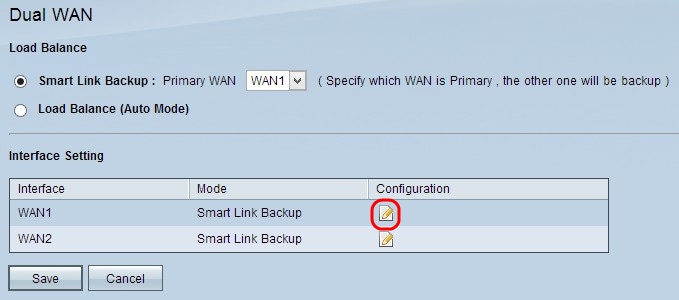
الخطوة 1. انقر فوق زر التكوين لتحرير واجهة WAN المناسبة لتحرير إعدادات شبكة WAN المزدوجة. تظهر صفحة شبكة WAN المزدوجة:

ارجع إلى الأقسام الفرعية التالية للحصول على معلومات حول الإطار أعلاه.
· النطاق الترددي لشبكة WAN — كيفية تكوين النطاق الترددي لواجهة شبكة WAN المحددة.
· اكتشاف خدمة الشبكة — كيفية إجراء إختبار اتصال لاكتشاف اتصال شبكة WAN.
· إدارة ربط البروتوكول — كيفية تكوين ربط بروتوكول لواجهة WAN محددة. تحدد روابط البروتوكول واجهة WAN التي يتم إستخدامها لحركة مرور معينة.
النطاق الترددي لشبكة WAN

يعرض حقل الواجهة الواجهة الخاصة بشبكة WAN المحددة.
الخطوة 1. أدخل الحد الأقصى لحزمة التحميل بالكيلوبت في الثانية في حقل الخادم. يمثل النطاق الترددي العريض للتدفق الحد الأقصى للنطاق الترددي الذي تقوم الشبكة بإرسال البيانات إليه (ISP). عرض النطاق الترددي الافتراضي للتدفق هو 512 كيلوبت/ثانية.
الخطوة 2. أدخل أقصى عرض نطاق للتنزيل بالكيلوبت في الثانية في حقل تدفق البيانات. يمثل النطاق الترددي لتدفق البيانات من الخادم الحد الأقصى لعرض النطاق الترددي الذي يرسل عنده موفر خدمة الإنترنت (ISP) البيانات إلى الشبكة. عرض النطاق الترددي الافتراضي لتدفق البيانات من الخادم هو 512 كيلوبت/الثانية.
الخطوة 3. انقر على حفظ لحفظ الإعدادات.
اكتشاف خدمة الشبكة
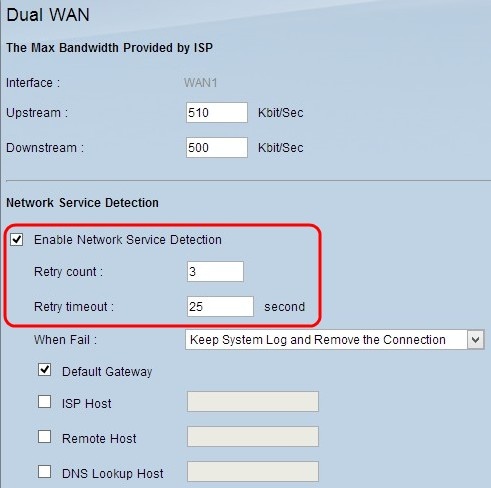
الخطوة 1. تحقق من تمكين اكتشاف خدمة الشبكة للسماح لموجه RV باكتشاف الاتصال. ويتم تنفيذ هذا الإجراء من خلال إختبار اتصال لعنوان IP تم تكوينه.
الخطوة 2. أدخل عدد المرات التي يحاول فيها الموجه RV إختبار اتصال عنوان IP الذي تم تكوينه في حقل "عدد المحاولات". القيمة الافتراضية هي 5.
الخطوة 3. أدخل الوقت بالثواني الذي ينتظره الموجه RV بين إختبارات الاتصال في حقل "مهلة إعادة المحاولة". الوقت الافتراضي هو 30 ثانية.

الخطوة 4. من القائمة المنسدلة عندما يفشل إختبار الاتصال، أختر إجراء ليتم تنفيذه.
· الاحتفاظ بسجل النظام وإزالة الاتصال — يحدث تجاوز فشل وتتحكم واجهة شبكة WAN للنسخ الاحتياطي في الأمر. تستأنف شبكة WAN الأساسية التحكم عند إستعادة الاتصال بشبكة WAN الأساسية.
· إنشاء حالة الخطأ في سجل النظام — يتم تسجيل فشل في سجل النظام ولا يحدث أي تجاوز فشل.

الخطوة 5. حدد خانة الاختيار الخاصة بالمكان المراد دفعه لاختبار إختبار الاتصال.
· البوابة الافتراضية — يقوم RV320 باختبار البوابة الافتراضية التي تم تكوينها.
· مضيف ISP — أدخل IP الخاص بمضيف ISP لموجه RV إلى إختبار الاتصال.
· المضيف البعيد — أدخل عنوان IP لمضيف بعيد لموجه RV إلى إختبار الاتصال.
· مضيف بحث DNS — أدخل اسم مضيف أو اسم مجال للموجه إلى إختبار الاتصال.
الخطوة 6. انقر فوق حفظ.
إدارة ربط البروتوكول
ربط البروتوكول هو ميزة يتم إستخدامها لإرسال حركة مرور معينة من خلال واجهة WAN معينة. يتم إرسال أي حركة مرور تطابق نوع حركة المرور ويتم إرسالها من عناوين IP للمصدر الذي تم تكوينه إلى عناوين الوجهة التي تم تكوينها، من خلال واجهة WAN التي تم تكوينها لقاعدة ربط البروتوكول. لا يتوفر ربط البروتوكول إلا في حالة تكوين وضع شبكة WAN المزدوجة كتوازن حمل.
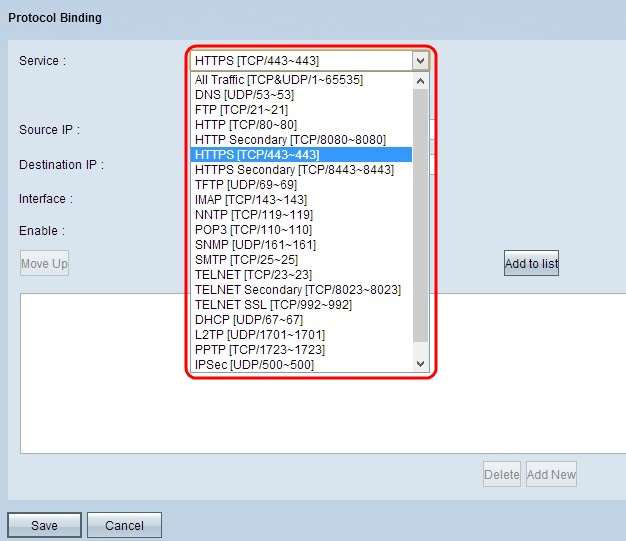
الخطوة 1. من القائمة المنسدلة خدمة، أختر نوع حركة المرور التي تنطبق على ربط البروتوكول.
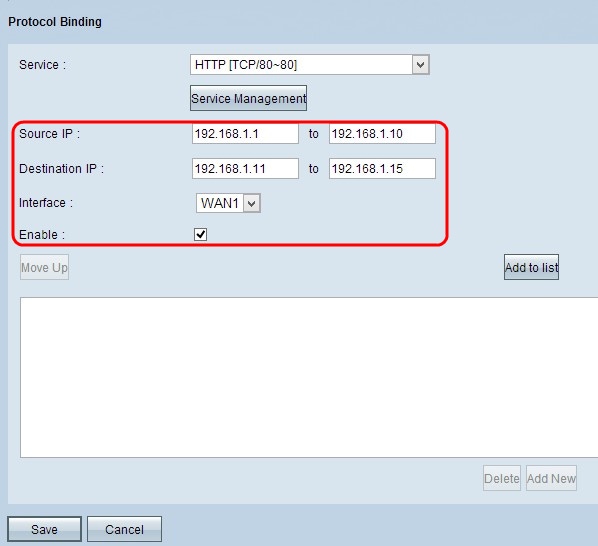
الخطوة 2. أدخل عناوين IP المصدر التي تنطبق على البروتوكول الملزم في حقل IP المصدر.
الخطوة 3. أدخل عنوان IP للوجهة الذي ينطبق على ربط البروتوكول في حقل IP للوجهة.
الخطوة 4. من القائمة المنسدلة "الواجهة"، أختر الواجهة التي تمر بها حركة المرور.
الخطوة 5. حدد خانة الاختيار في حقل التمكين لتمكين ربط البروتوكول.
ملاحظة: انقر فوق إدارة الخدمة لإضافة خدمة. لمعرفة المزيد حول كيفية إضافة خدمة، ارجع إلى قسم إدارة الخدمات.
الخطوة 6. انقر فوق إضافة إلى القائمة لإضافتها في الجدول.

الخطوة 7. انقر فوق حفظ. تم تكوين إعدادات ربط البروتوكول.
تحرير ربط البروتوكول
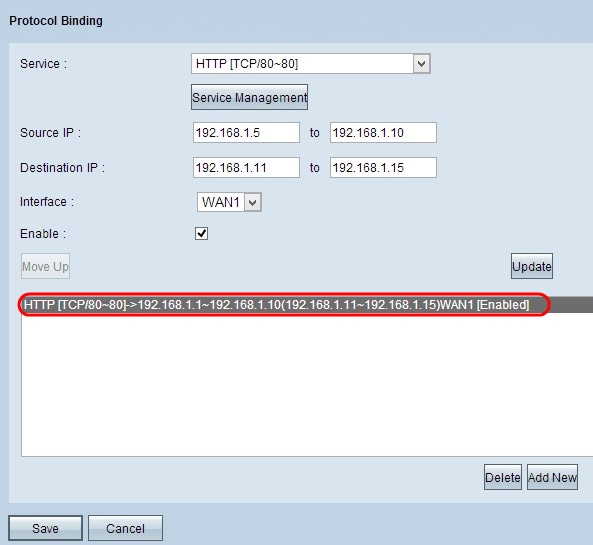
الخطوة 1. انقر فوق ربط البروتوكول الذي تريد تحريره من الجدول وتغيير المعلومات الضرورية. لمعرفة المزيد حول كيفية التحديث، ارجع إلى قسم إضافة ربط البروتوكول.
الخطوة 2. انقر فوق تحديث لتحرير ربط البروتوكول.
الخطوة 3. انقر فوق حفظ. يتم تحديث تكوين ربط البروتوكول.
حذف ربط البروتوكول

الخطوة 1. انقر فوق ربط البروتوكول الذي تريد حذفه من الجدول.
الخطوة 2. انقر فوق حذف في جدول ربط البروتوكول.
الخطوة 3. انقر فوق حفظ. يتم حذف تكوين ربط البروتوكول.
إدارة الخدمات
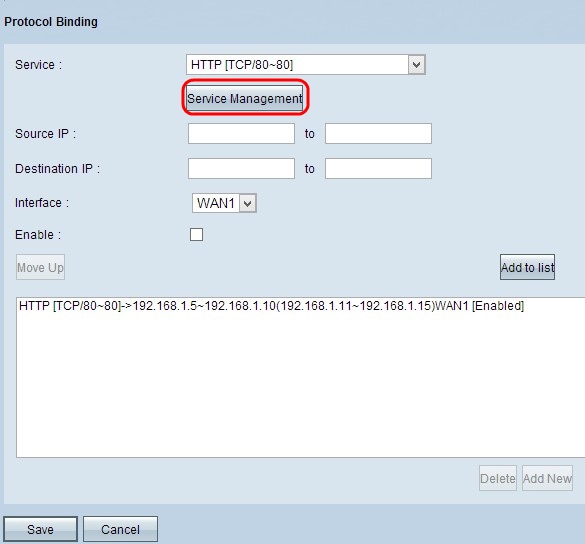
الخطوة 1. انقر فوق إدارة الخدمة. يظهر إطار إدارة الخدمة.
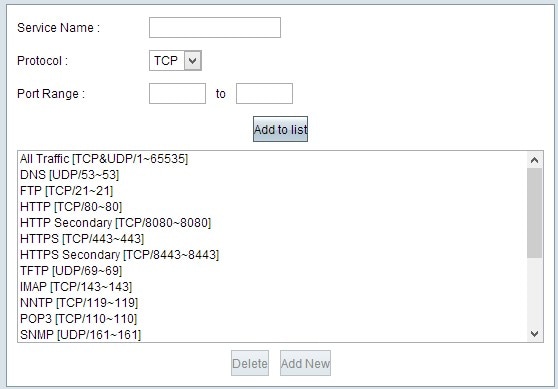

الخطوة 2. أدخل اسما للخدمة في حقل اسم الخدمة.
الخطوة 3. من القائمة المنسدلة للبروتوكول، أختر البروتوكول الذي تستخدمه الخدمة.
· TCP — تقوم الخدمة بإعادة توجيه حزم بروتوكول التحكم في الإرسال (TCP).
· UDP — تقوم الخدمة بإعادة توجيه حزم بروتوكول مخطط بيانات المستخدم (UDP).
· IPv6 — تقوم الخدمة بإعادة توجيه جميع حركات مرور بيانات IPv6.

الخطوة 4. إذا كان البروتوكول إما TCP أو UDP، فأدخل نطاق المنافذ التي تم حجزها للخدمة في حقل نطاق المنفذ.
الخطوة 5. انقر فوق إضافة إلى القائمة. يتم حفظ الخدمة في جدول إدارة الخدمات.
الخطوة 6. (إختياري) انقر فوق الخدمة التي تريد تحريرها، وقم بتحرير المعلومات الضرورية، وانقر فوق حفظ. لمعرفة المزيد حول كيفية التحرير، اتبع الخطوات السابقة.
الخطوة 7. (إختياري) انقر فوق الخدمة التي تريد حذفها وانقر فوق حذف.
محفوظات المراجعة
| المراجعة | تاريخ النشر | التعليقات |
|---|---|---|
1.0 |
10-Dec-2018 |
الإصدار الأولي |
 التعليقات
التعليقات